友情提醒:所有蓝字均为超链接
目录
- 1 本机环境及碎碎念
- 2 排坑指南
- 2.1 TensorFlow及CUDA、cuDNN版本
- 2.2 CUDA版本选择
- 2.2 cuDNN版本选择
- 3 安装教程
- 3.1 CUDA安装
- 3.2 cuDNN安装
- 3.3 TensorFlow-gpu 2.5安装
- 参考
1 本机环境及碎碎念
联想拯救者R7000p 2021,GPU:RTX3050Ti,系统:win10
30系显卡由于刚出不久,版本驱动、CUDA版本都很新,之前的网上的很多博客都是针对旧版本的,并且也没有对版本有个很好的汇总,给新手安装带来一定困难。博主刚好换了新电脑(苦逼实验室没服务器,抢了入门的R7000P),在安装过程中排了一些坑,也对版本有了更新的认识,希望能总结一下,给大家减少不必要的麻烦。不过,博主也是小白,如有不对或者不全面的地方希望大家能在评论区指出,一起交流哈!
2 排坑指南
2.1 TensorFlow及CUDA、cuDNN版本
对于安装过GPU版本的小伙伴们都知道,不同版本的tensorflow对应着不同的cuda以及cudnn版本,具体可以从TensorFlow手册上查找,我截图放在下面:
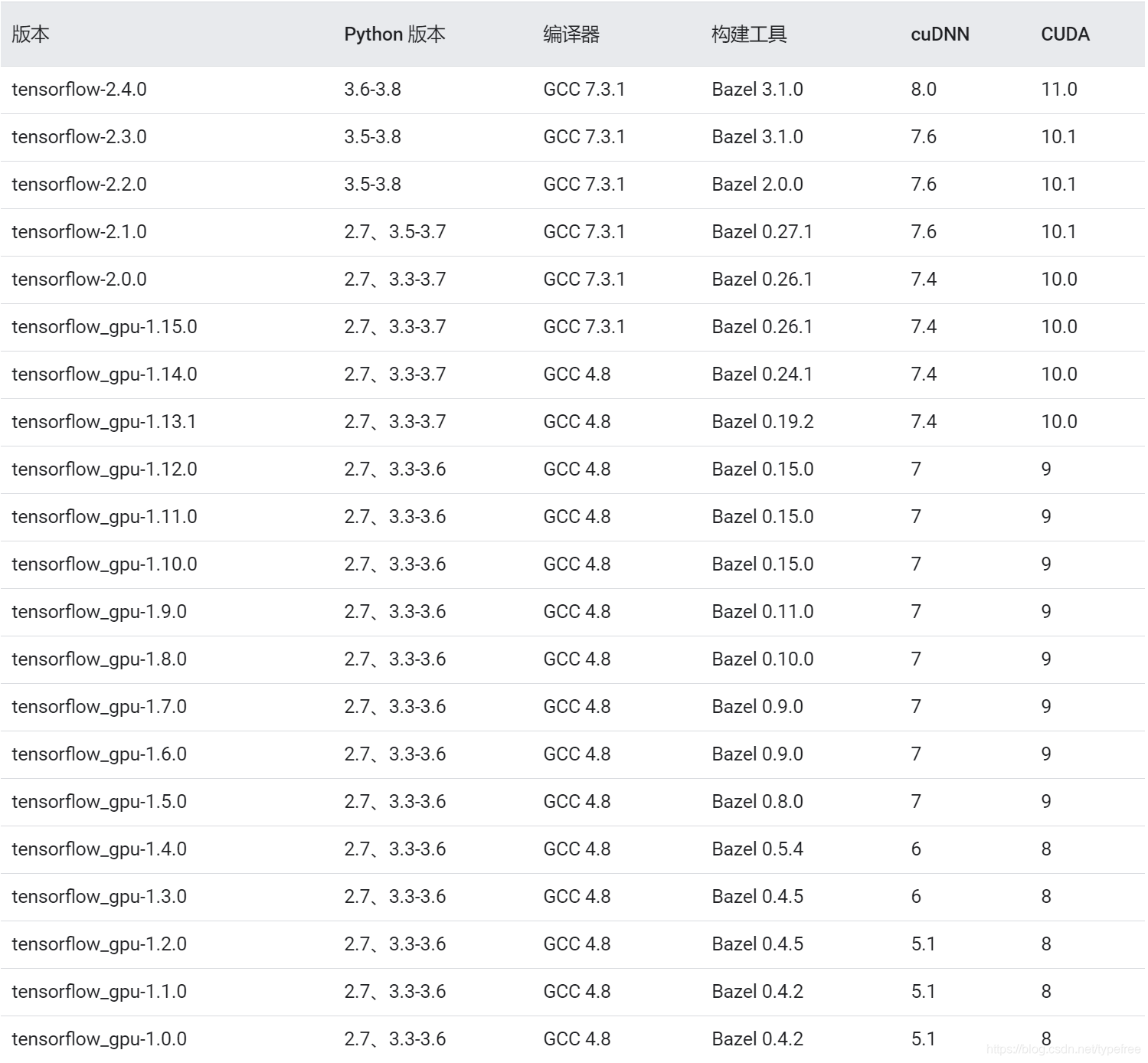
2.2 CUDA版本选择
然而不同的CUDA是对显卡的驱动有要求的,这里给出NVIDIA官方给出的对应表,所以我们需要根据自己本机的GPU选用对应的CUDA版本。

首先,在桌面【右键】-打开【NVIDIA 控制面板】-选择【帮助】-【系统信息】,再打开的系统信息中选择【组件】,即可看到本机GPU对应支持的CUDA版本:
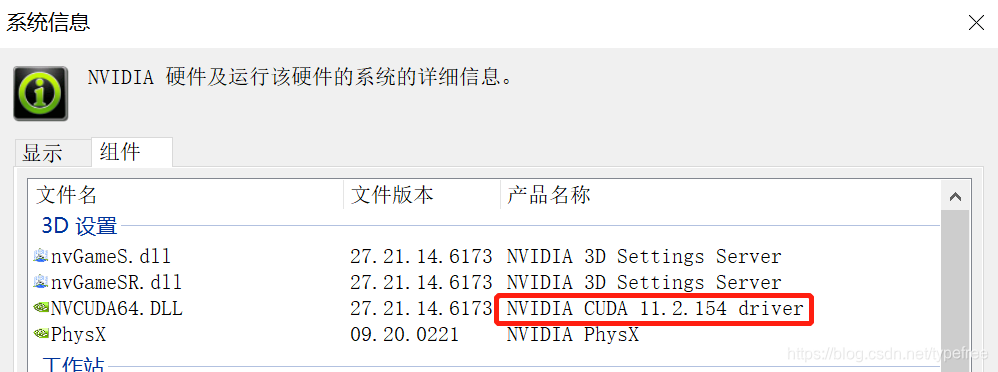
或者可以在终端输入命令nvidia-smi查看GPU驱动版本:
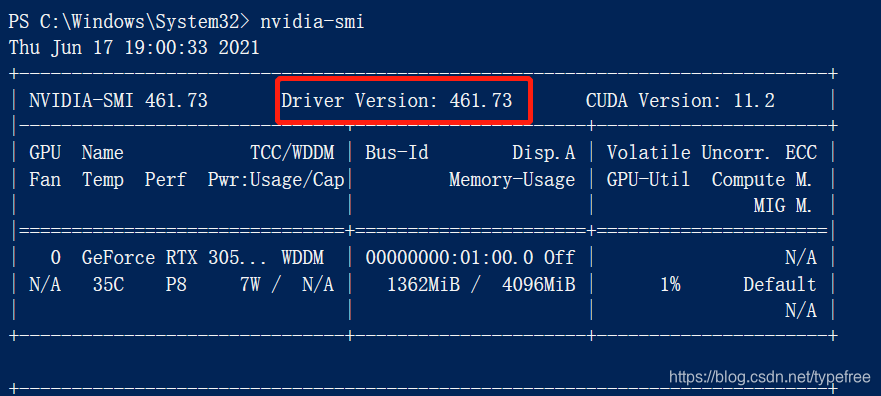
综上所述,对应着表来看,我们所需的CUDA版本就是11.2.1无疑了,CUDA下载可以通过NVIDIA官网下载,这里我把cuda及cudnn的包下好放在百度云上了,大家自取:
链接:https://pan.baidu.com/s/1piO6WL7KfbMc-6FrgH9X1g
提取码:1024
2.2 cuDNN版本选择
可以登陆NVIDIA官网进行查看,下载cuDNN还要求注册,需要捣鼓一阵子,界面和下头一样:
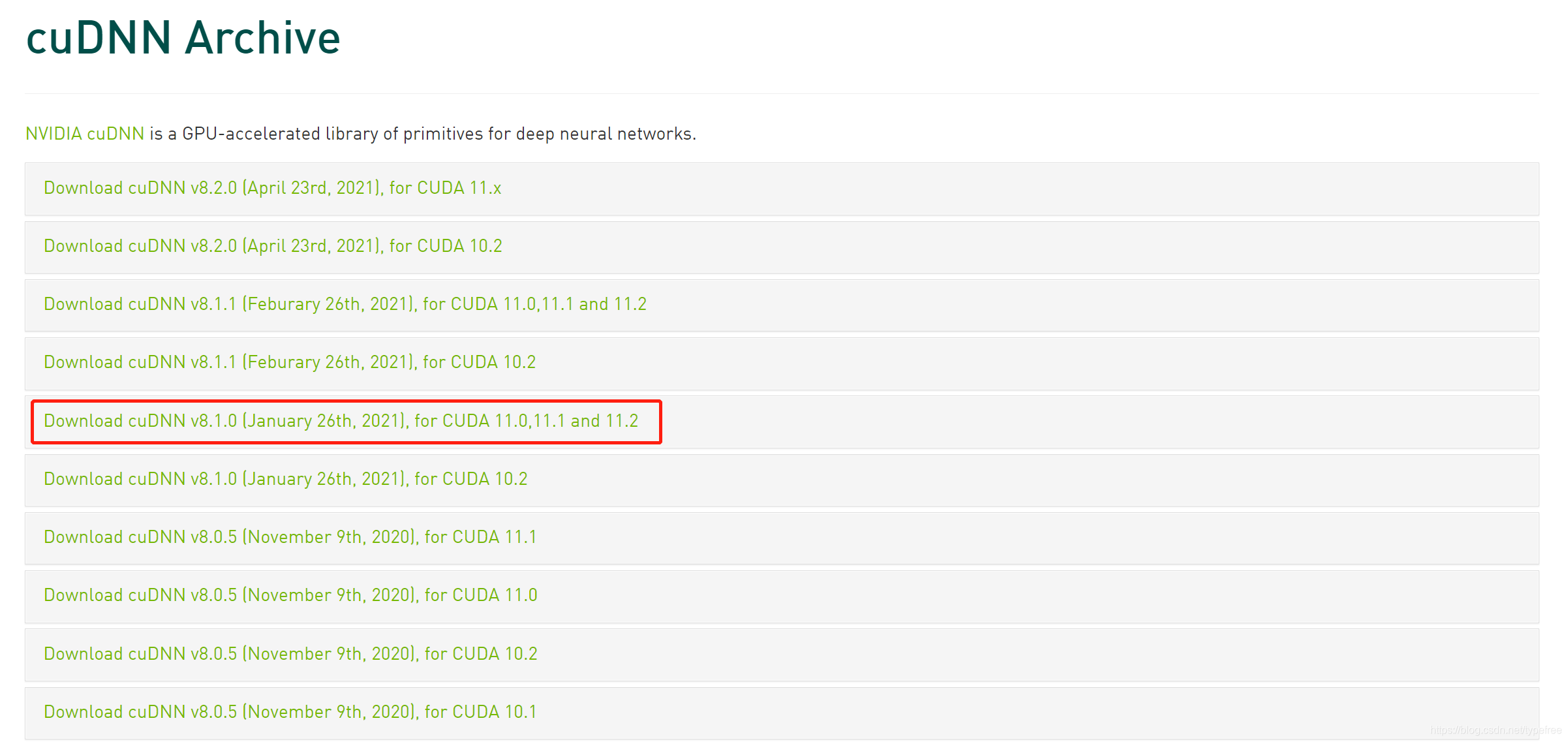
这里根据CUDA版本提示选择8.1.0即可,不过上头的8.1.1应该也可以,如有不对,评论区请指出哈。和上面一样,百度云链接如下:
链接:https://pan.baidu.com/s/1piO6WL7KfbMc-6FrgH9X1g
提取码:1024
3 安装教程
安装主要包括CUDA、cuDNN以及TensorFlow2.5的安装,下面一步一步来
3.1 CUDA安装
双击cuda_11.2.1_461.09_win10.exe,进入安装程序:

这里是临时选择临时提取的文件夹,不用管直接ok:
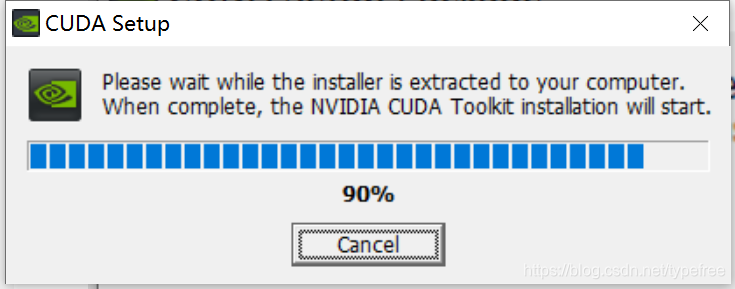
提取完毕,程序会检查兼容性:

选择【同意并继续】,选择【自定义】安装:

在CUDA中取消勾选Visual Studio Integration,这是VS的插件,容易导致安装失败,我因为用pycharm所以就不勾选了
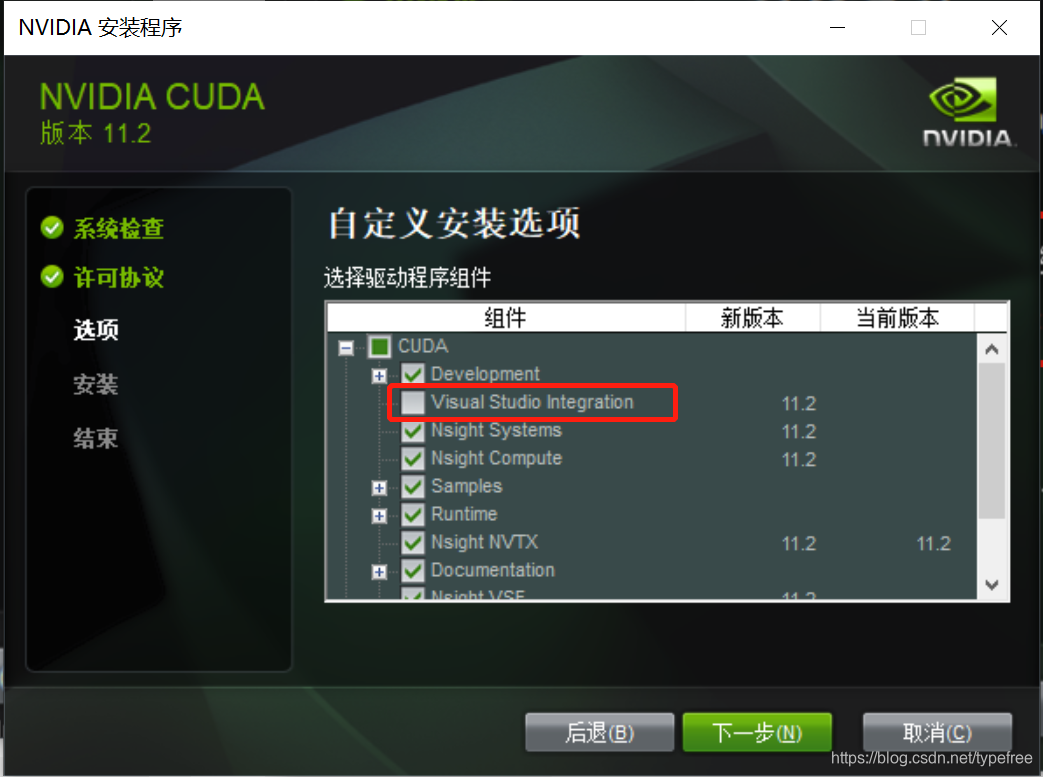
接着下一步,选择安装位置,我直接默认了,就进入安装准备直接安装即可。

等待安装完毕,可以检查是否安装成功,在终端键入命令nvcc -V,查看CUDA版本,能显示则成功了。
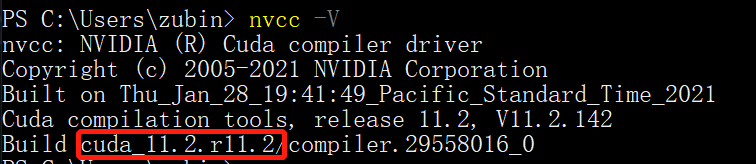
3.2 cuDNN安装
cuDNN大家也看到了,就是个压缩包,大家先解压,如图所示:
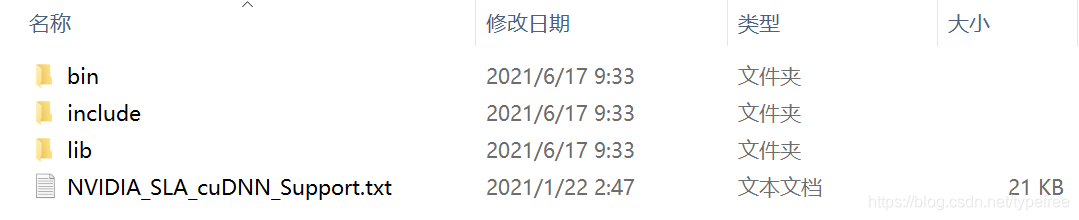
然后复制到CUDA的安装路径即可,我的是C:\Program Files\NVIDIA GPU Computing Toolkit\CUDA\v11.2
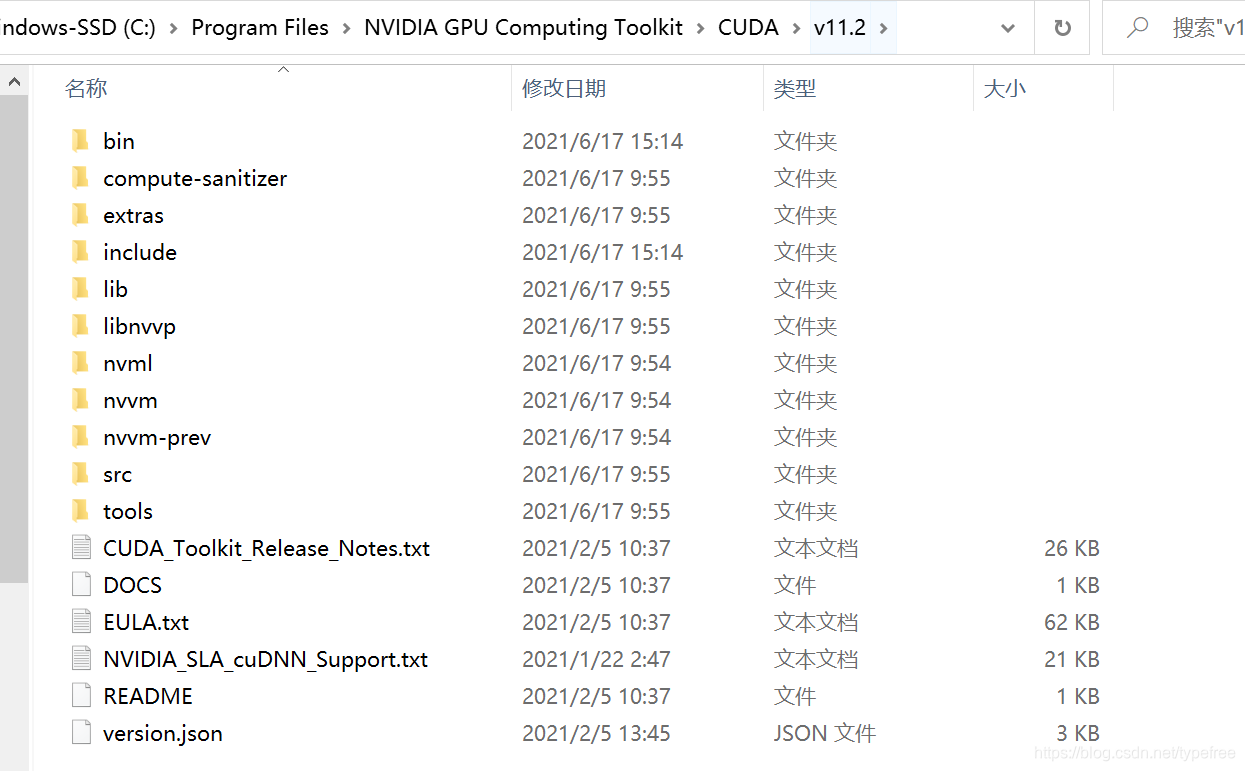
最后,跟着我配置下系统环境即可:
右键【此电脑】又名计算机—【属性】—【高级系统设置】-【环境变量】-下半部分【系统变量】里找到【Path】,双击打开(或者点编辑)
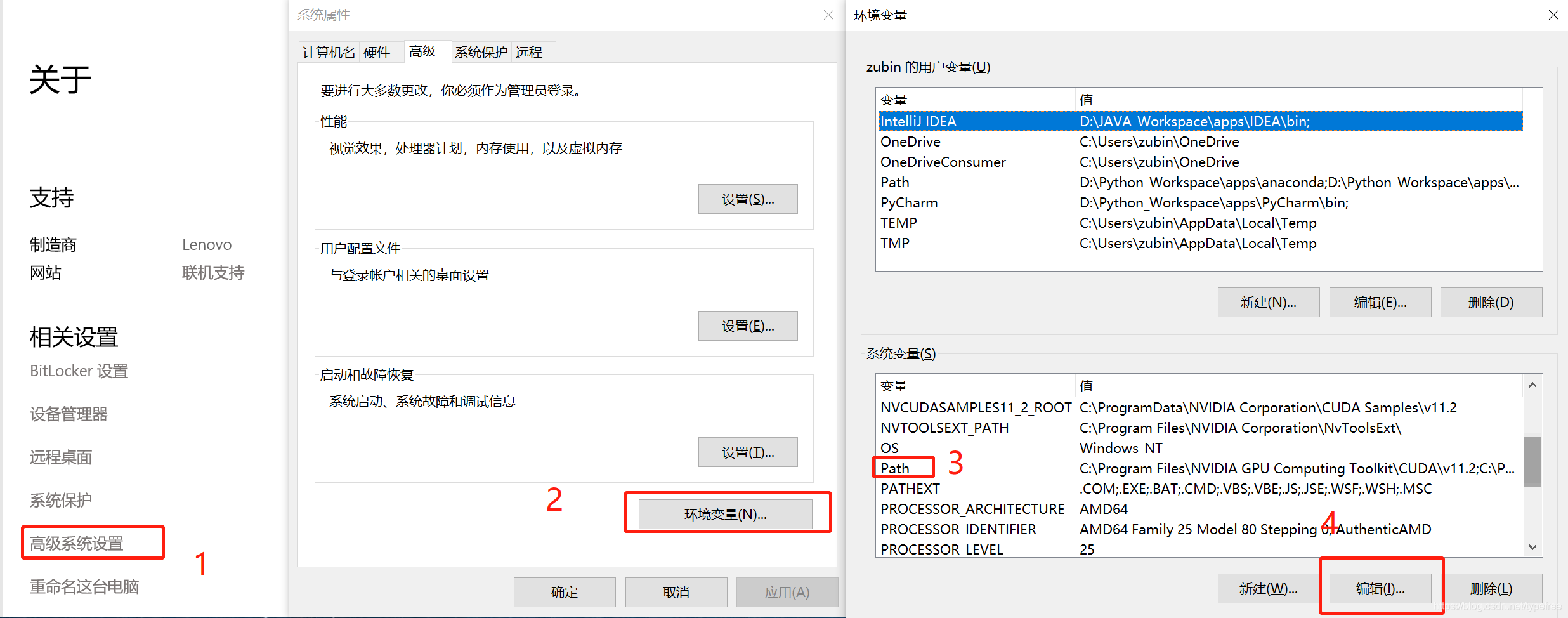
点击【新建】,补全如下环境变量,如果你之前安装成功了CUDA,2、3条环境应该是系统已经自动添加了的~
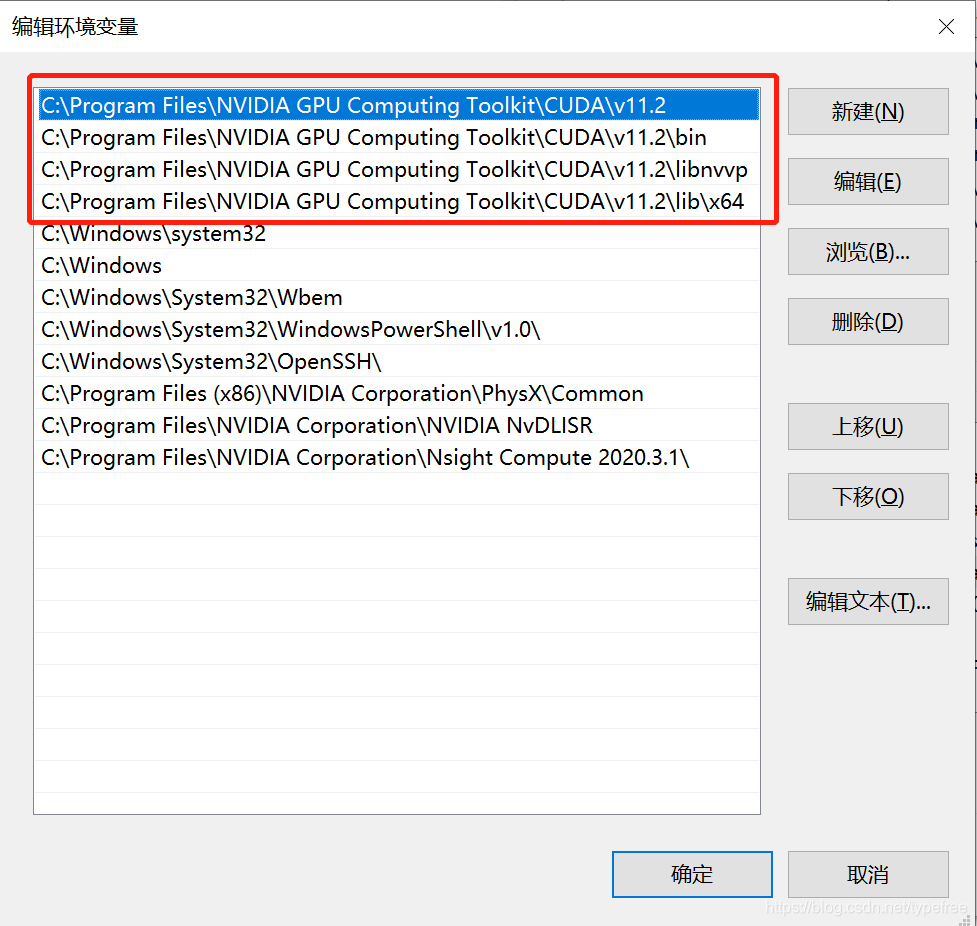
至此,你的CUDA及cuDNN已经安装好了
3.3 TensorFlow-gpu 2.5安装
- 安装anaconda
这个不用多说了,进入anaconda官网下载页面,直接下载即可,具体安装步骤不懂的可以查看其他帖子,注意勾选添加系统环境就行。
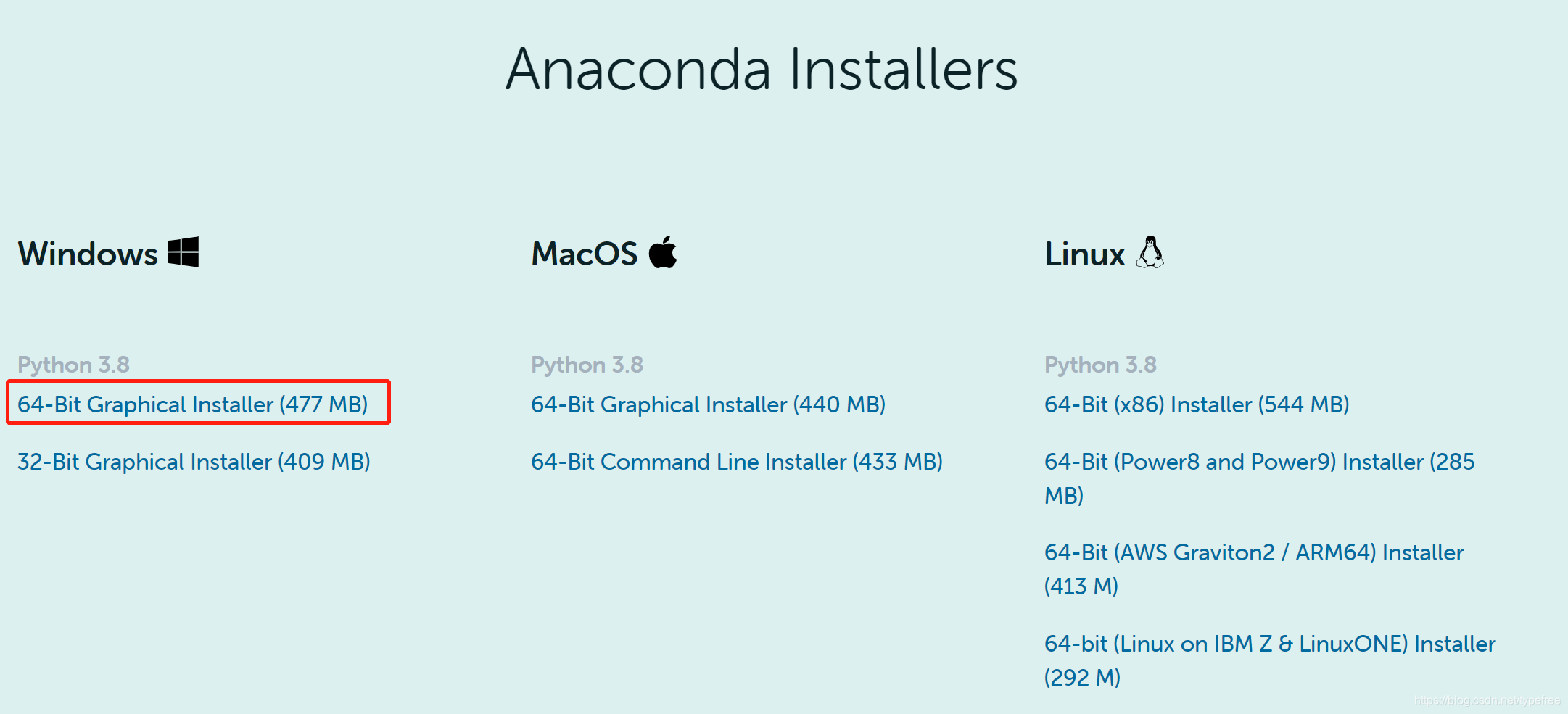
- 新建虚拟环境
建议新建个环境来捣鼓,在终端键入命令
conda create -n tf25 python=3.7 # 这里的tf25就是你的虚拟环境名
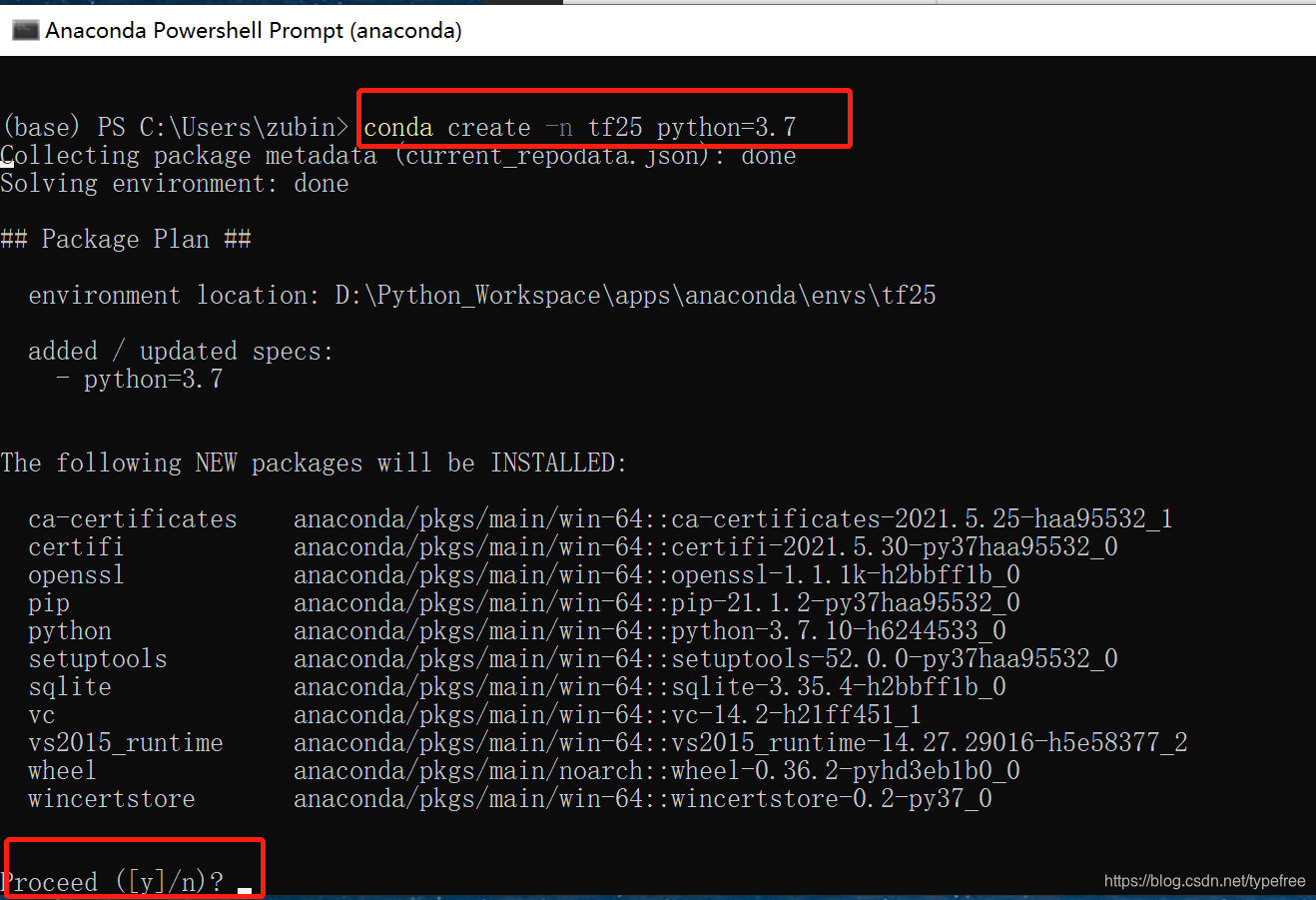
会提示你安装所需包,选择y即可,安装完成后输入conda activate tf25激活进入环境。
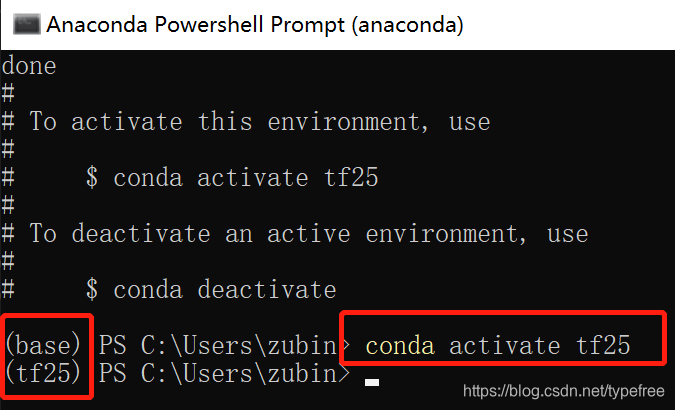
注意这里括号前后的变化,说明进入了虚拟环境
- 安装TensorFlow2.5
这里补充下为什么安装2.5版本,我是买电脑之前一直使用Google的Colab的GPU训练平台,上面用的TensorFlow版本就是2.5,兼容性也是很不错的,并且回到第一节的版本表,CUDA11.2应该也只支持2.4和2.5版本,所以一步到位吧~
在刚刚进入的环境里键入命令pip install tensorflow-gpu==2.5,如下图所示开始安装

注意事项:红框内代表我已更换了pip国内源,一行命令即可:
pip config set global.index-url https://pypi.tuna.tsinghua.edu.cn/simple
以下是国内的主流镜像阿里云 http://mirrors.aliyun.com/pypi/simple/ 中国科技大学 https://pypi.mirrors.ustc.edu.cn/simple/ 豆瓣(douban) http://pypi.douban.com/simple/ 清华大学 https://pypi.tuna.tsinghua.edu.cn/simple/ 中国科学技术大学 http://pypi.mirrors.ustc.edu.cn/simple/
由于之前我们已经安装过CUDA和cuDNN,所以这里安装好TensorFlow后直接可以进入测试。

首先,可以输入conda list查看当前环境下所安装的包:
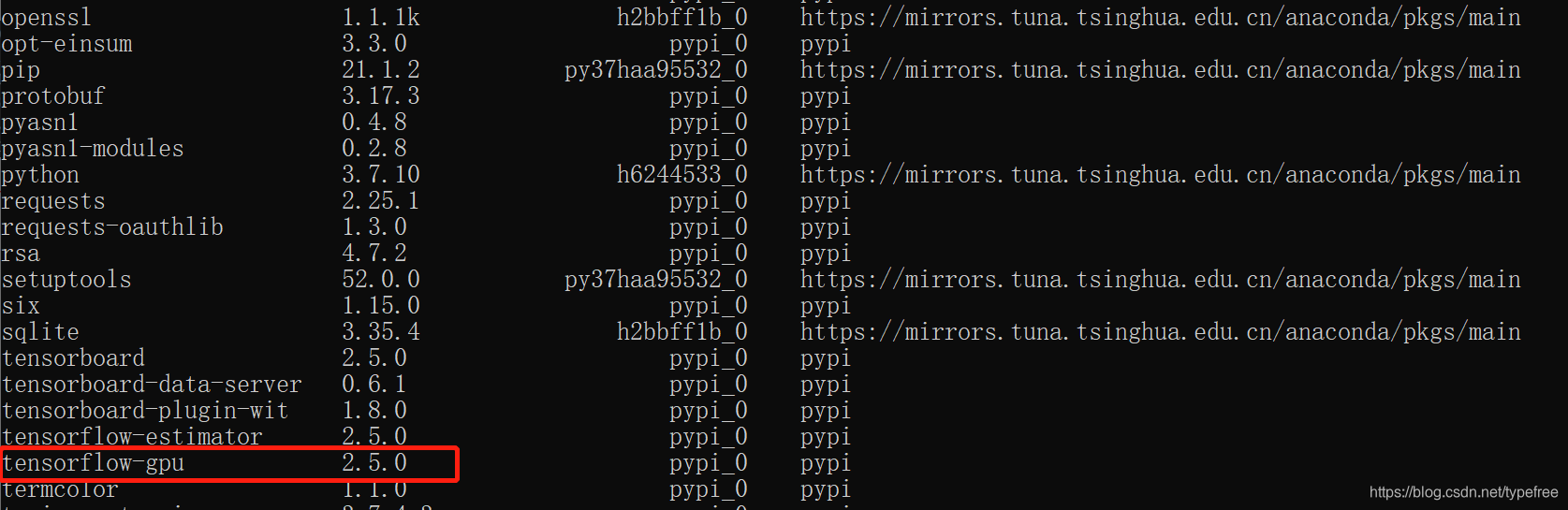
其次,输入python,进入python终端,分别输入一下命令:
import tensorflow as tf
print(tf.__version__)
print('GPU', tf.test.is_gpu_available())
分别打印出 2.5.0及GPU True,即代表环境安装成功,去开启你们“快乐”的调参之旅吧!
print(tf.__version__)
2.5.0
print('GPU', tf.test.is_gpu_available())
GPU True
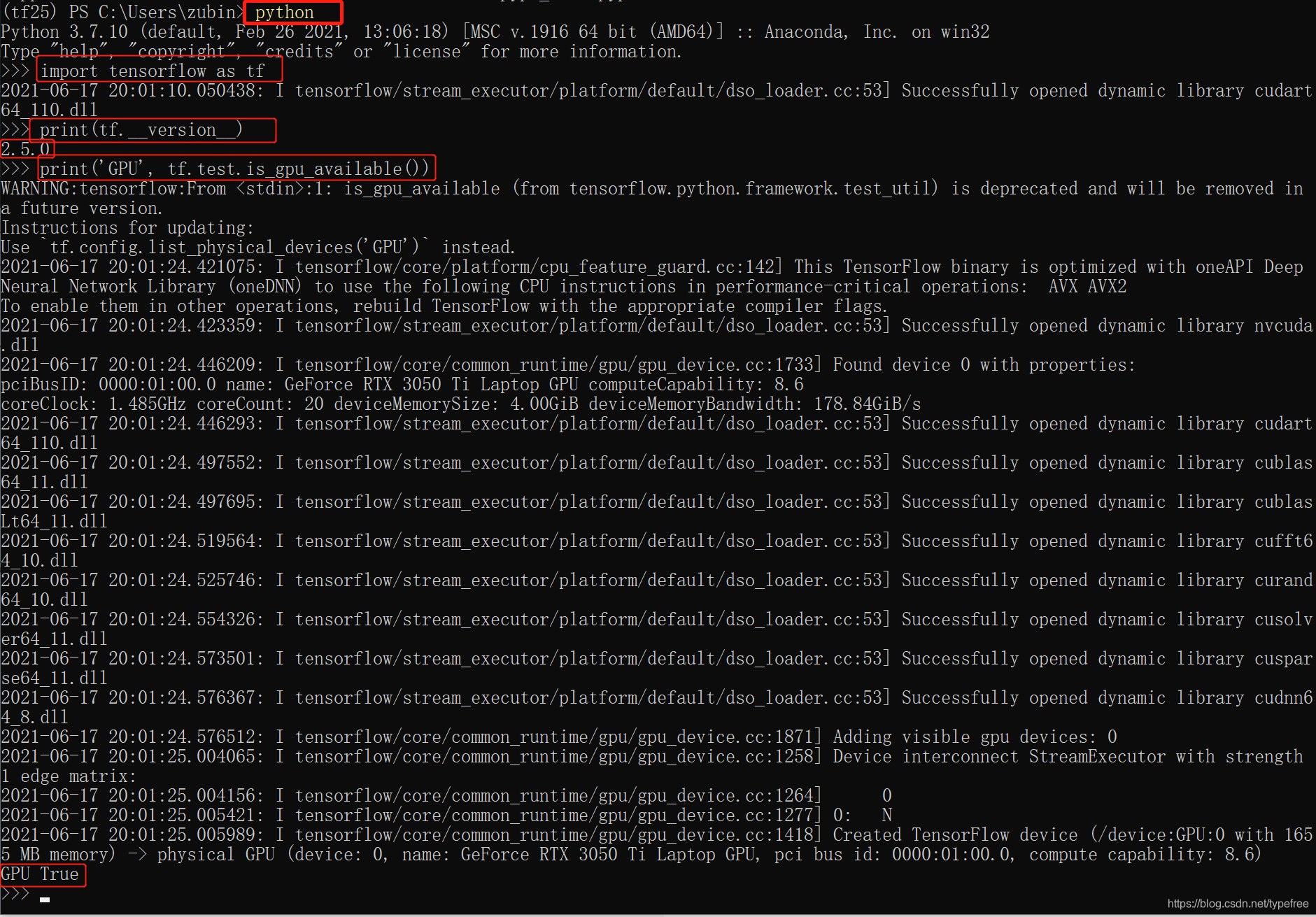
参考
[1]: https://blog.csdn.net/weixin_43233764/article/details/111536819
[2]: https://www.bilibili.com/read/cv10662122
[3]: https://blog.csdn.net/weixin_41194129/article/details/114238772
[4]: https://docs.nvidia.com/cuda/cuda-toolkit-release-notes/index.html
[5]: https://blog.csdn.net/mayyyyyya/article/details/113656914
[6]: https://blog.csdn.net/m0_37412775/article/details/109807085







